Telegram memungkinkan para pengguna untuk berbagi layar ke pengguna lain ketika melakukan panggilan video di chat personal, grup, maupun channel. Hal ini bisa dilakukan berkat adanya fitur share screen Telegram.
Rasanya disini aku tidak perlu jelaskan lagi ya manfaat-nya bisa berbagi layar. Jadi langsung saja, pada tutorial kali ini, aku mau menunjukkan kepadamu, bagaimana cara share screen di Telegram selengkap-lengkapnya.
Monggo simak tutorialnya.
Cara Share Screen di Telegram untuk Chat Personal
- Buka aplikasi Telegram.
- Buka salah satu ruang chat personal kamu.
- Setelah itu, kamu bisa menekan titik tiga yang terdapat di pojok kanan atas, lalu tap ‘Panggilan video’.
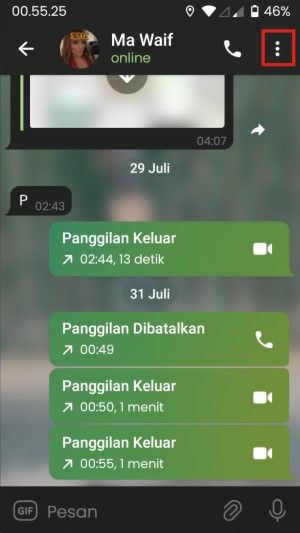
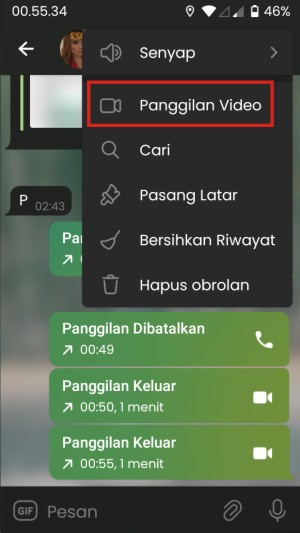
- Tunggu beberapa saat sampai orang yang kamu ajak video call menerima panggilanmu.
- Jika orang trsbt sudah menerima panggilan video darimu, maka kamu tekan tombol ‘Stop video’.
- Setelah itu, kamu bisa tekan tombol ‘Mulai video’.
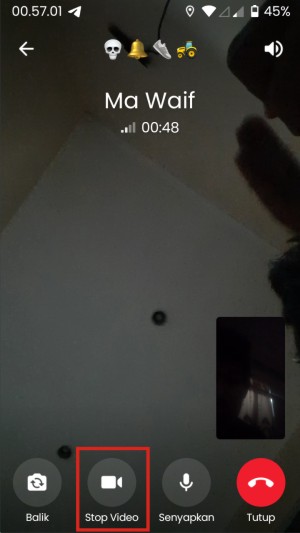
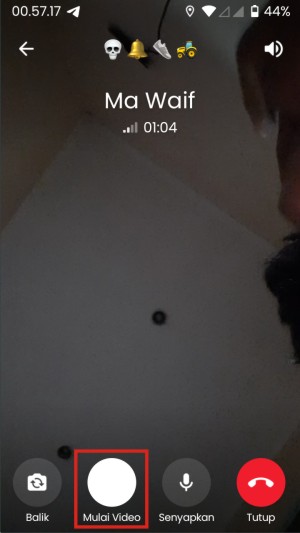
- Nah, kamu akan dibawa ke halaman baru. Disini kamu tekan tombol ‘LAYAR PONSEL’.
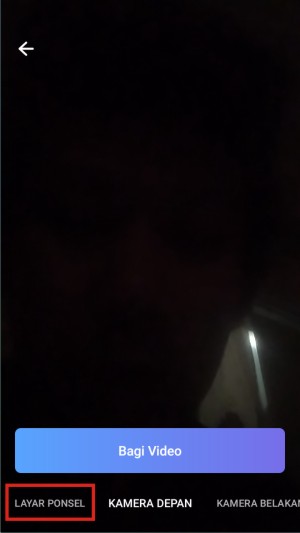
- Setelah itu, tekan tombol ‘Bagikan video’.
- Begitu muncul jendela konfirmasi, kamu bisa langsung tekan tombol ‘MULAI SEKARANG’.
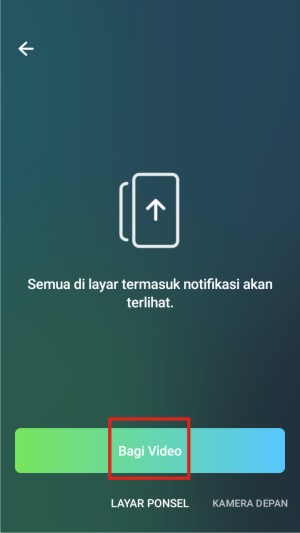
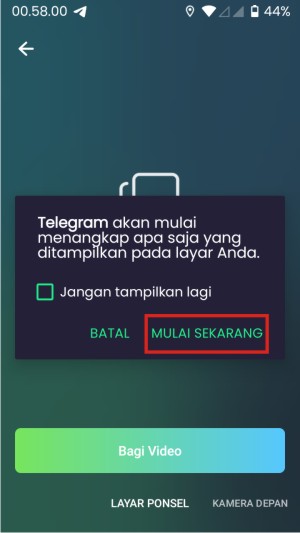
- Sekarang, kamu tinggal keluar dari aplikasi Telegram untuk mencari bagian mana dari layar ponselmu yang ingin ditampilkan ke orang yang kamu ajak video call.
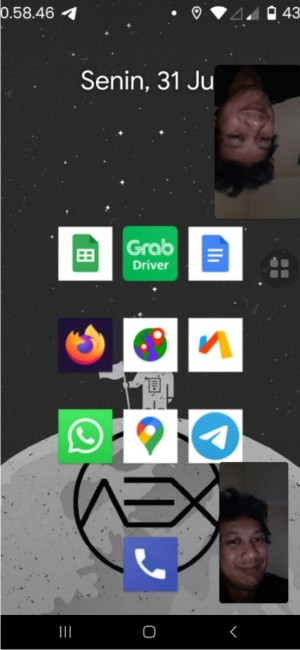
- Selesai.
Cara Berbagi Layar atau Share Screen Telegram untuk di Grup dan Channel
- Silakan buka ruang obrolan grup ataupun channel, dimana kamu menjadi adminnya. Hanya admin yang dapat melakukan share screen di grup/channel Telegram. Dicontoh ini aku ingin membagikan layar di grup chat.
- Setelah masuk ke channel atau grup, tap pada bagian nama grup atau channel tsbt.
- Selanjutnya, tap pada tombol ‘Obrolan video’.
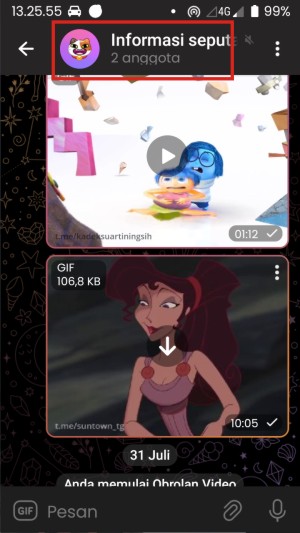
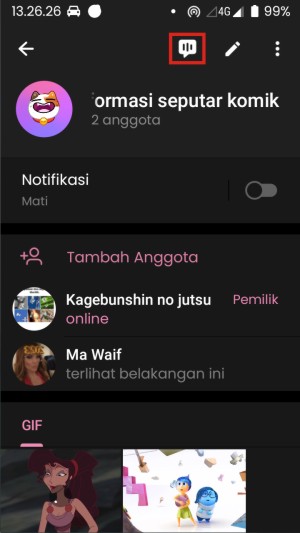
- Selanjutnya, tekan tombol kamera.
- Tekan menu ‘LAYAR PONSEL’.
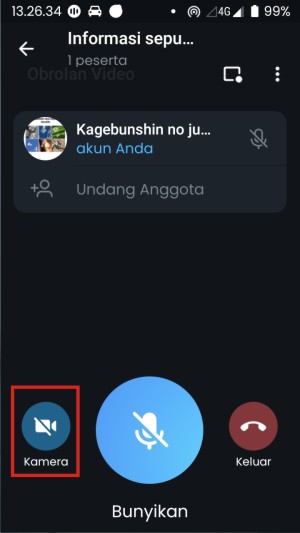
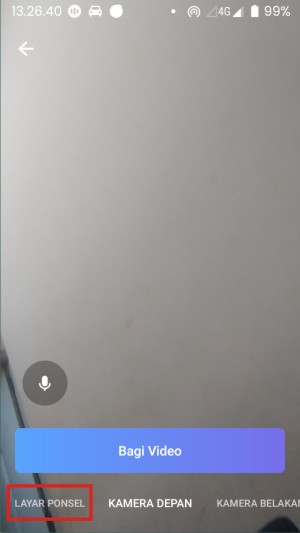
- Selanjutnya, kamu bisa tekan ‘Bagi Video’.
- Dan begitu muncul jendela konfirmasi, kamu bisa tekan ‘Mulai Sekarang’.
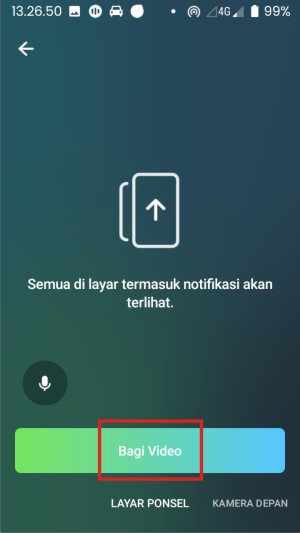
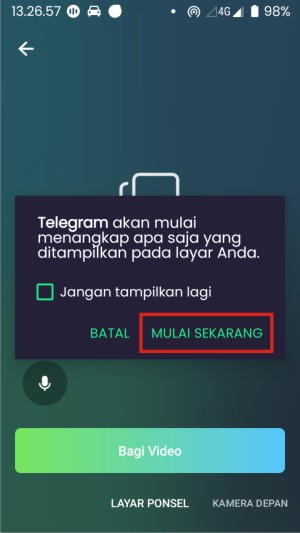
- Nah, nantinya member grup/channel yang ingin melihat apa yang tengah dibagikan tinggal menekan tombol join.
- Lalu, mereka akan melihat semua tangkapan layar yang kamu (admin) bagikan.
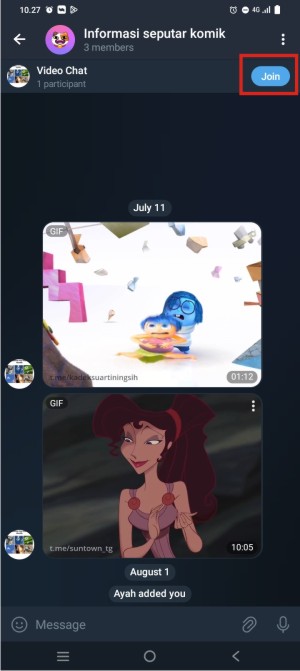
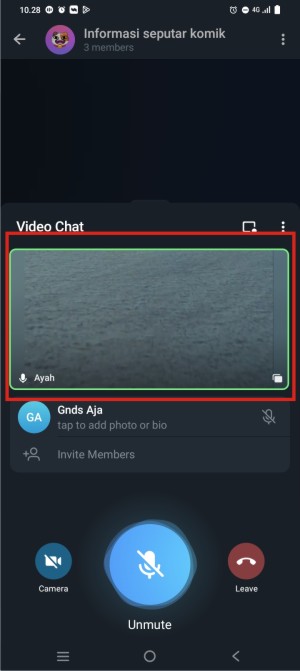
- Selesai.
Fitur Share Screen Telegram ini dapat dimanfaatkan untuk membuat kelas online, presentasi video, rapat bisnis, dan lain sebagainya. Sehingga, kamu tidak perlu bertatap muka secara langsung untuk menyampaikan pendapatmu.
Karena fitur ini bekerja baik di perangkat apapun dan berbagai OS (Android, iPhone, MacOS, maupun Windows), maka kamu dapat menerapkan cara share screen di Telegram dengan sangat mudah. Selamat mencoba ya.
Mungkin sampai disini dulu. Sampai jumpa ditulisanku selanjutnya.
Tinggalkan Balasan